Tìm dữ liệu của bạn trong ứng dụng Web Access không cần phức tạp. Dạng xem bật lên (trước đây gọi là biểu mẫu bật lên) trong các ứng dụng Web Access sẽ giúp bạn có được thông tin bạn cần trong một lần bấm chuột.
Lưu ý: Bài viết này không áp dụng cho các cơ sở dữ liệu Access trên máy tính. Để biết thêm thông tin về việc tạo biểu mẫu trong cơ sở dữ liệu trên máy tính, hãy xem tạo biểu mẫu Access.
Nếu bạn đang xem các tác vụ của nhân viên, ví dụ và muốn tìm hiểu thêm về một nhân viên cụ thể, bạn có thể chỉ định dạng xem popup cho điều khiển được gán. Access sẽ biến tên nhân viên thành liên kết:

Bấm vào tên để xem và sửa chi tiết nhân viên:
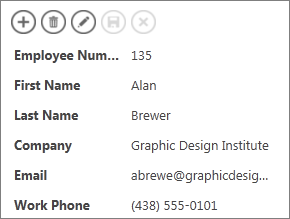
Bạn có thể đính kèm các dạng xem popup với mọi điều khiển hiển thị dữ liệu từ các bảng hoặc truy vấn liên quan. Điều này bao gồm các hộp tổ hợp, điều khiển tự động điền và điều khiển các mục liên quan.
Lưu ý: Đối với tùy chọn dạng xem cửa sổ bật lên sẵn dùng, điều khiển cần được liên kết với một nguồn hàng (bảng hoặc truy vấn), không chỉ nhận được các giá trị từ một danh sách giá trị mà bạn đã nhập theo cách thủ công.
Để thêm dạng xem popup:
-
Mở ứng dụng web trong Access. Nếu bạn đang xem nó trong một trình duyệt, hãy bấm thiết đặt > tùy chỉnh trong Access.
-
Bấm vào tên chú thích bảng cho dạng xem bạn muốn thay đổi trong bộ chọn bảng ở ngăn bên trái, rồi bấm vào tên dạng xem.

-
Bấm sửa để mở dạng xem trong chế độ thiết kế, rồi bấm vào điều khiển bạn muốn thêm dạng xem bật lên.
-
Bấm vào nút dữ liệu xuất hiện bên cạnh điều khiển.
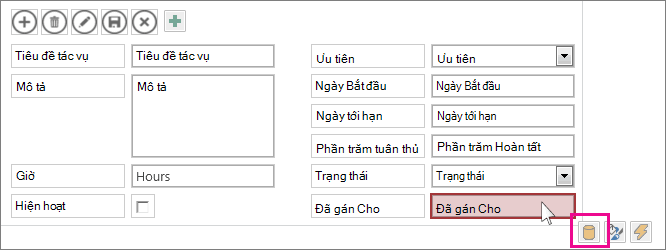
-
Nếu điều khiển được gắn vào một nguồn hàng (một bảng hoặc truy vấn), bạn sẽ thấy một danh sách thả xuống dạng xem popup gần dưới cùng thuộc tính dữ liệu . Danh sách thả xuống Hiển thị các dạng xem có cùng một nguồn hàng với điều khiển. Chọn dạng xem bạn muốn xuất hiện khi bạn bấm vào nút bật lên.
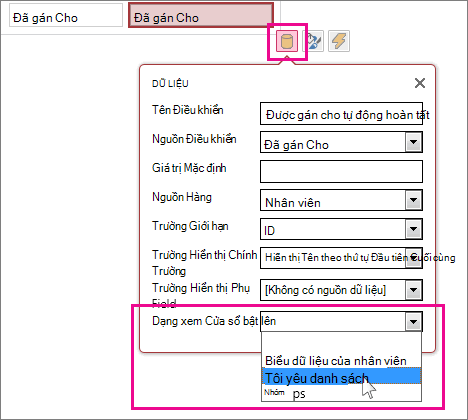
Mẹo: Nếu một dạng xem phù hợp không sẵn dùng, hãy đóng hộp thiết đặt dữ liệu và tạo dạng xem mới. Chọn bảng có chứa thông tin mà bạn muốn xem, rồi bấm vào nút dấu cộng ở bên phải của bộ chọn dạng xem.
-
Lưu dạng xem, rồi bấm vào trang đầu > khởi động ứng dụng để xem cách thức hoạt động.
Tìm hiểu thêm về việc tìm kiếm dữ liệu trong các ứng dụng Web Access.










